小编上班地方之前有无线网可玩的,可又被关掉了,自己找了一下把笔记本设置wifi热点教程,再加上我自己遇到的问题,编辑一下。
还有一个软件“wifi共享精灵”没有打广告哦,感觉此软件用的比较麻烦。所以编写下面的教程共享诸位。
开启win7的隐藏功能,即虚拟wifi功能和虚拟无线AP功能,既可以实现将电脑变成wifi热点,实现共享上网。
选择“开始”-“运行”命令,在运行命令栏里输入“CMD”打开管理员<也可同时按开始键+R>

出现“命令提示符”输入,在界面里输入以下命令:netsh wlan set hostednetwork mode=allow ssid=ACE-PC key=12345678。回车运行
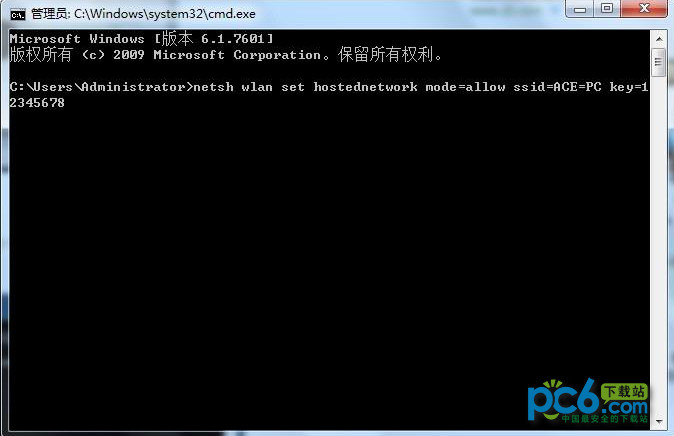
等待大约一分钟后,网络连接中出现一个网卡名字为“Microsoft Virtual WIFI Miniport Adapter ”的无线网络,将其重命名为wifi

点击“本地连接”,右键单击已经连接上网的网络连接,右击选择“属性”-“共享”,按照我的截图,在第二栏的家庭网络连接选择“wifi”
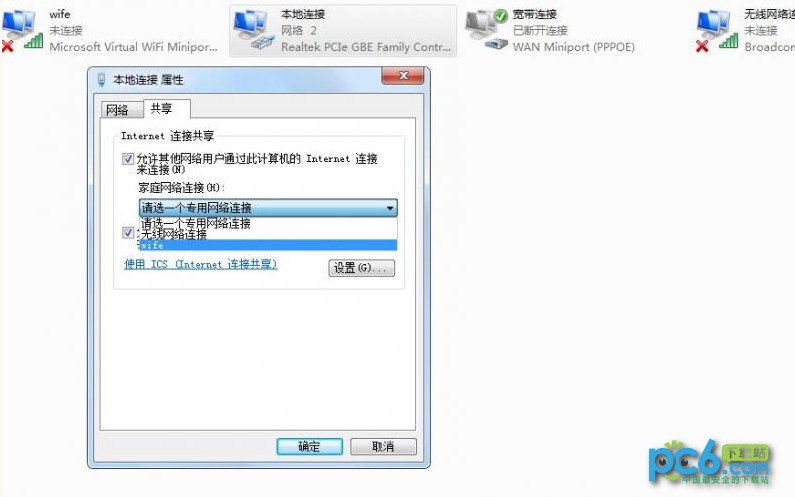
确定之后,可以使用的上网连接显示“共享”表示已经可以使用

你现在可以用手机上无线网了
开启无线网络,在命令提示符里输入:netsh wlan start hostednetwork
关闭无线网络,输入:netsh wlan stop hostednetwork
设置完毕,搜索ACE-PC,输入密码12345678就可以使用了














